1、下图所示,打开UG10.0软件,新建一空白的模型文件,另存为:UG10.0练习三维建模一千零三十三内六角开槽

2、执行【菜单——插入——设计特征——圆柱体】,指定矢量Z轴,指定点:坐标原点,设置尺寸:直径25,高度20,点击确定。
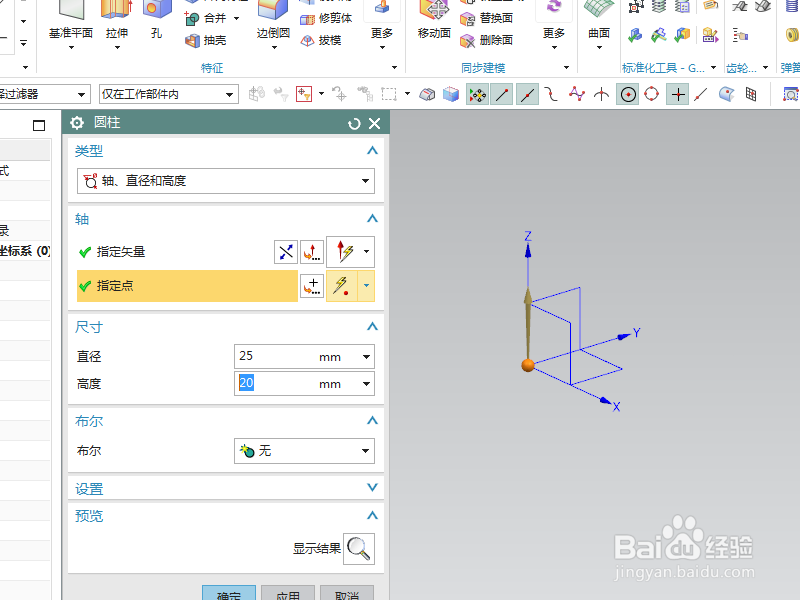
3、点击工具栏中的拉伸命令,点击圆柱体上端面,直接进入草图。
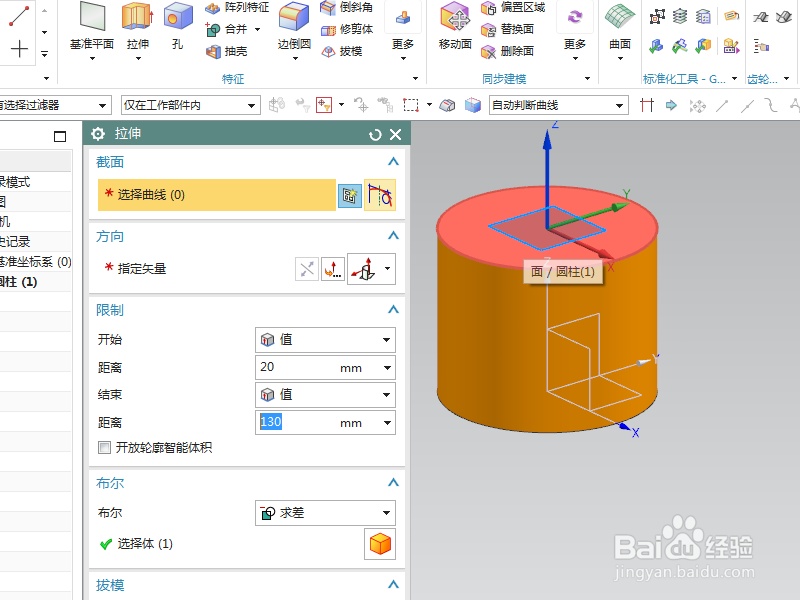
4、激霰翌倡戈活多边形命令,以原点为圆心点画一个正六边形,双击修改对边尺寸为15.9,激活矩形命令,画两个相互垂直的矩形,添加几何约束,相等,双击修改尺寸:矩形宽度为1,边距离轴0.5,激活快速修剪命令,修剪矩形与正六边形相交的部分曲线,点击完成,退出草图。

5、回到拉伸对话框,设置限制:0开始,10结束,调整方向,布尔求差,点击确定。
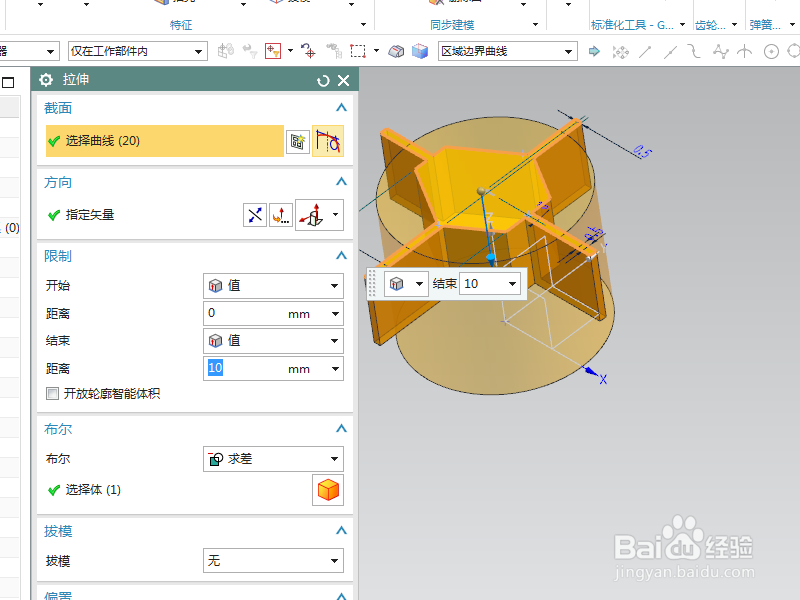
6、隐诏潞逾乐藏基准坐标系,显示设置为着色,调出“真实着色编辑器”,给实体指定“钢”效果,至此,这个简单的扣子就建模完成,本次练习结束。
